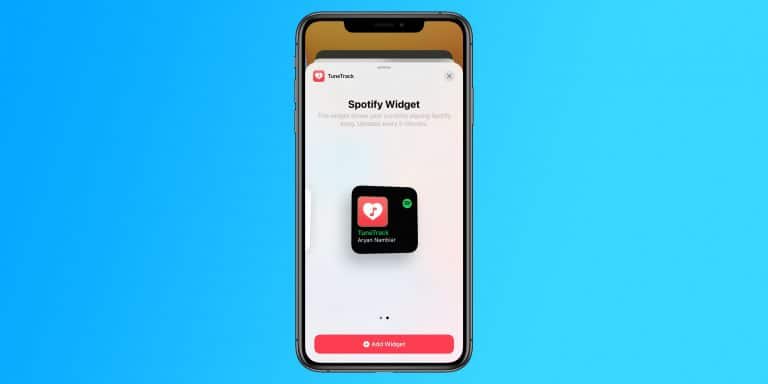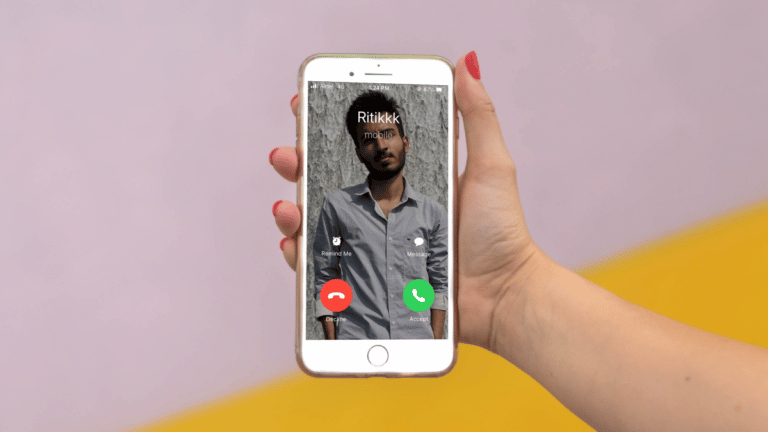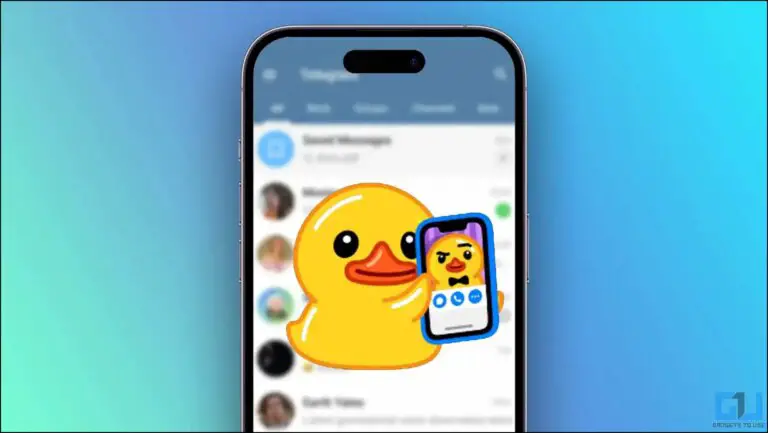Javítsa ki a csatlakozási hibát a YouTube szerverhez [400] Androidon
Ha ezen az oldalon tartózkodik, akkor valószínűleg az alábbi hibaüzenet jelenik meg: "Hiba történt a 400 -as szerverrel".
Más (ehhez hasonló) hibába ütközik, amikor videót játszik le a YouTube-on? (YouTube [400] Androidon)
Érdekelheti: legjobb olcsó sportóra
Ne aggódjon, mi biztosítjuk Önt. Íme néhány egyszerű tipp a YouTube szerverkapcsolat 400 -as hibájának kijavítására Androidon.
400 -as hiba a YouTube -szerverhez való csatlakozáskor Androidon
![Hiba történt a szerverrel [400] Hiba történt a szerverrel [400]](https://www.neuf.tv/wp-content/uploads/2020/10/Comment-reparer-l39erreur-de-connexion-au-serveur-YouTube-400-sur.jpg)
Néha több hiba is előfordulhat egy YouTube-videó lejátszása közben. A leggyakoribbak a következők:
- « Hiba történt a szerverrel (400). "
- « Ellenőrizze a hálózati kapcsolatot (vagy próbálja újra). "
- « Betöltési hiba. Kattintson, és próbálja újra. "
- « Csatlakozási hiba. "
- « Belső szerverhiba 500. "
Biztos lehet benne, hogy ezeknek a problémáknak mindegyike egyszerű hibaelhárítási módszereket tartalmaz. Ha ezekkel a hibaüzenetekkel találkozik a telefon YouTube -alkalmazásában, kövesse az alábbi lépéseket.
1. Indítsa újra a telefont
A telefon újraindítása megoldja az ideiglenes és hálózati problémákat. Bízz bennünk, egy egyszerű újraindítás megmenthet!
2. Törölje a YouTube alkalmazásadatait és gyorsítótárát
A másik módszer a YouTube alkalmazás adatainak és gyorsítótárának törlése. Ehhez el kell mennie az irányba Beállítások> Alkalmazások> Minden alkalmazás és válassza a „YouTube” lehetőséget. Ezután kattintson a "Tárolás" gombra, és nyomja meg az "Adatok törlése" gombot. Ezzel visszaállítja YouTube -alkalmazását az alapértelmezettre, és valószínűleg kijavítja a 400 -as szerverhibát.
3. Távolítsa el a YouTube alkalmazásfrissítéseit
Ha a gyorsítótár és az adatok törlése a YouTube alkalmazásból nem segít, eltávolíthatja a frissítéseket a gyári verzió visszaállításához. Csak tovább kell lépnie Beállítások> Alkalmazások> Minden alkalmazás, válassza a „YouTube” lehetőséget, majd nyomja meg a „Frissítések eltávolítása” gombot.
Miután eltávolította az alkalmazásfrissítéseket, a YouTube -videók rendesen elkezdenek játszani. Ha szeretné, frissítheti az alkalmazást a Google Play Áruházból. Ha azonban a probléma ismét megjelenik, tartson meg egy régebbi verziót.
4. Ellenőrizze a hálózati beállításokat
Ha a fenti hibaelhárítási lépések egyike sem működik, ellenőriznie kell a hálózatot. Indítsa újra a Wi-Fi útválasztót, vagy nyissa meg a telefon beállításait, menjen a Mobilhálózatok részhez, és állítsa vissza az APN-beállításokat.
Megpróbálhat másikat is használni DNS hátha megoldja a problémákat. Használhatja a Cloudflare 1.1.1.1 alkalmazást, amely letölthető a Google Play Áruházból.
Íme néhány gyors javítás a YouTube szerverkapcsolati hibáihoz Androidon. Néhány nappal ezelőtt találkoztunk ezzel a problémával, és egyszerűen az alkalmazás adatainak és gyorsítótárának törlése működött számunkra. Hogyan oldotta meg a problémát? Tudassa velünk a megjegyzésekben (lásd alább).
Fedezzen fel még több összehasonlítást, áttekintést és termékpróbát, valamint tippeket és trükköket neuf.tv